win10怎么找到屏幕键盘
更新时间:2024-06-17 11:49:55作者:jiang
Win10系统提供了屏幕键盘这一便利工具,方便用户在没有物理键盘的情况下进行输入操作,要找到屏幕键盘,只需在任务栏点击右下角的语言栏图标,然后选择屏幕键盘即可。使用屏幕键盘时,可以通过鼠标点击或触摸屏幕进行输入,也可以使用物理键盘进行操作。屏幕键盘的功能丰富,包括字母、数字、符号等各种输入选项,为用户提供了更多的输入方式,使得操作更加灵活方便。
具体步骤:
1.我们首先点击左下角的开始按钮,点击开始按钮之后我们依次选中设置。
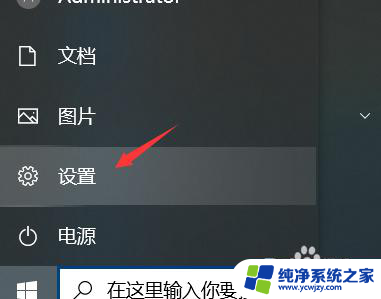
2.点击设置之后我们选中下面的轻松使用。
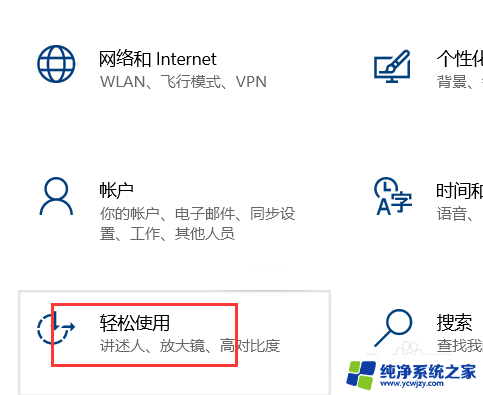
3.然后在输入的地方这里我们找到键盘。
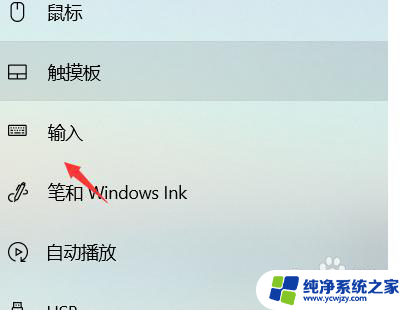
4.如果实在找不到的话可以直接在设置中搜索键盘两个关键词。
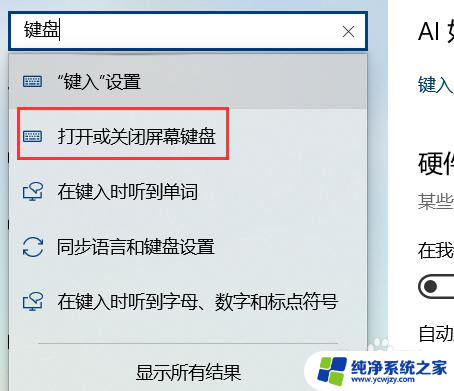
5.然后找到了关键词之后可以看到就有一个打开或者关闭屏幕键盘的字样。
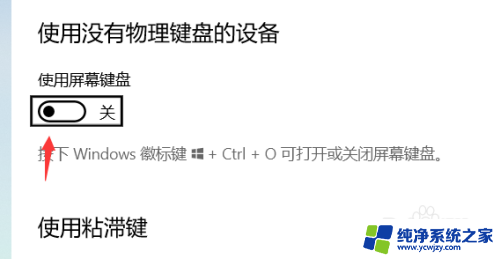
6.打开之后我们的鼠标会暂时的不能移动是正常的现象,这个时候我们的键盘就是使用的屏幕键盘了。
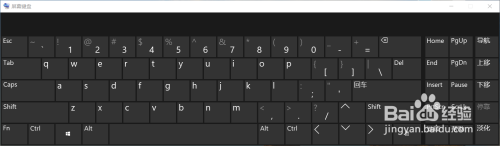
以上是关于如何找到屏幕键盘的全部内容,对于那些还不清楚的用户,可以参考以上步骤进行操作,希望对大家有所帮助。
- 上一篇: win10桌面与显示器不匹配
- 下一篇: win10主题更改不了
win10怎么找到屏幕键盘相关教程
- win10启用屏幕键盘 win10怎样启用屏幕键盘(虚拟键盘)
- win10自带屏幕键盘在哪 如何在Win10系统中打开屏幕键盘
- 电脑没有键盘如何调出桌面键盘 win10屏幕键盘打开方法
- 手写键盘为什么写字不显示 Win10如何打开屏幕手写键盘
- 电脑键盘在哪里打开 如何在Win10系统中打开屏幕键盘
- win10电脑怎么调节屏幕亮度 Win10怎么调整屏幕亮度快捷键
- win10台式找不到屏幕亮度怎么办
- windows10找不到屏幕亮度调节 win10亮度调节选项消失怎么办
- Win10如何调出屏幕键盘?
- win10调整屏幕方向快捷键 Win10切换屏幕方向的快捷键设置方法
- win10没有文本文档
- windows不能搜索
- 微软正版激活码可以激活几次
- 电脑上宽带连接在哪里
- win10怎么修改时间
- 搜一下录音机
win10系统教程推荐
win10系统推荐